Iklan
Hampir setiap aplikasi dan layanan yang tersedia saat ini ingin Anda mendaftar untuk berlangganan. Meskipun biaya ini menyebar seiring waktu alih-alih menagih Anda sekaligus, mudah untuk kehilangan jejak langganan Anda. Jika Anda biasanya mendaftar menggunakan perangkat seluler Anda, Anda mungkin bertanya-tanya bagaimana cara membatalkan langganan pada iPhone atau iPad.
Kami akan menunjukkan kepada Anda cara melihat semua langganan yang telah Anda daftarkan di iPhone dan membantu Anda mengendalikannya.
Cara Menemukan Semua Langganan di iPhone Anda
Apple memudahkan untuk meninjau semua langganan yang saat ini Anda miliki aktif melalui ID Apple Anda. Di sinilah tempat mencari langganan di iPhone Anda:
- Buka Pengaturan aplikasi di iPhone atau iPad Anda.
- Ketuk nama Anda di bagian atas daftar.
- Di halaman yang dihasilkan, ketuk Berlangganan.
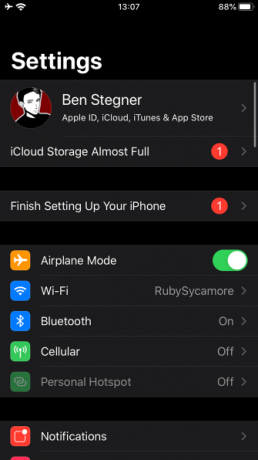
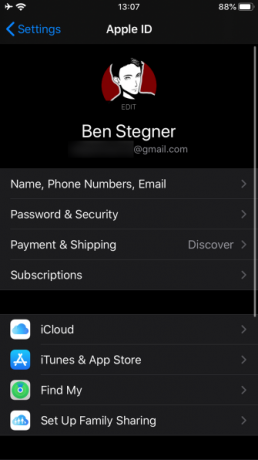
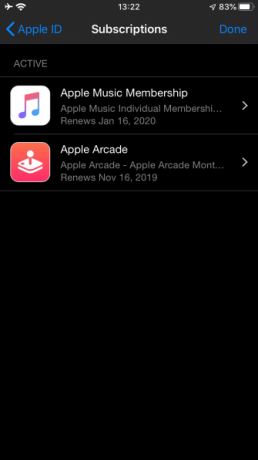
Selain langganan aplikasi, halaman ini juga merupakan cara Anda membatalkan langganan majalah di iPhone Anda. Selanjutnya, kita akan melihat cara mengelolanya.
Cara Membatalkan Langganan di iPhone
Ikuti langkah-langkah di atas untuk mengakses Berlangganan halaman untuk ID Apple Anda. Di sini Anda akan melihat semua langganan yang ditagih melalui akun Apple Anda. Ketuk langganan yang Anda ingin berhenti berlangganan atau ubah. Jika Anda hanya memiliki satu langganan, halaman ini akan mengarahkan Anda ke sana.
Dalam contoh di bawah ini, Anda dapat melihat cara membatalkan Apple Music. Keran Keanggotaan Musik Apple untuk melihat detail dan mengubah langganan jika Anda mau. Ini menunjukkan kepada Anda jenis paket apa yang Anda miliki, ketika langganan diperbarui, dan opsi lain untuk berlangganan.
Anda akan melihat Batalkan Berlangganan (atau Batalkan Uji Coba Gratis jika Anda masih dalam masa uji coba) tombol di bawah ini. Ketuk ini dan konfirmasikan untuk berhenti berlangganan dari layanan aplikasi.
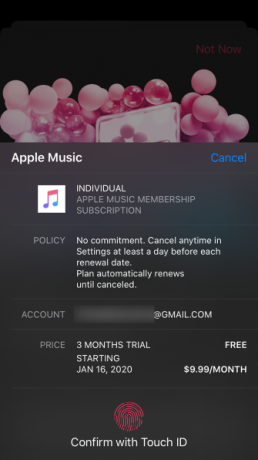
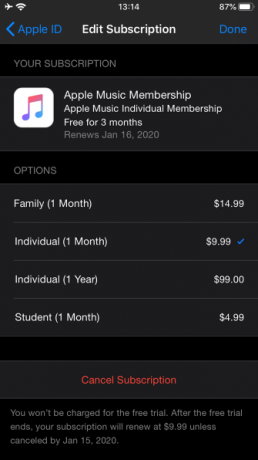
Saat Anda membatalkan aplikasi, sebagian besar layanan memungkinkan Anda untuk terus menggunakannya sampai periode berlangganan Anda berakhir. Namun, ini tidak berlaku untuk beberapa uji coba gratis. Misalnya, jika Anda membatalkan uji coba Apple Music, Anda akan segera kehilangan akses ke layanan premium.
Dengan demikian, jika Anda ingin memanfaatkan seluruh uji coba gratis tetapi tidak ingin dikenakan biaya saat ini selesai, kami sarankan untuk mengatur pengingat untuk membatalkan langganan aplikasi beberapa hari sebelum berakhir.
Cara Membatalkan Langganan Apple di Mac Anda
Jika mau, Anda juga dapat membatalkan langganan aplikasi di Mac Anda. Karena Apple telah membagi iTunes di macOS menjadi beberapa aplikasi yang berbeda, fungsi ini sekarang berada di App Store.
Buka App Store di Mac Anda dan klik ikon nama dan profil Anda di sudut kiri bawah. Selanjutnya, pilih Lihat Informasi di kanan atas. Anda mungkin perlu mengonfirmasi kata sandi ID Apple Anda untuk melanjutkan.
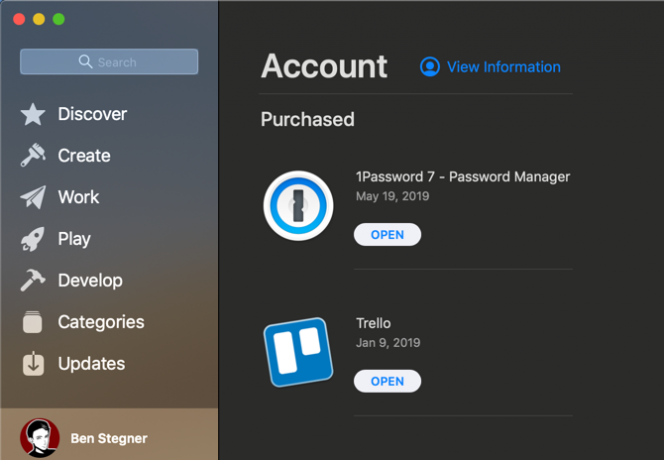
Setelah Anda melihat Informasi Akun halaman, gulir ke bawah ke Mengelola bagian. Anda akan melihat Berlangganan entri dengan jumlah langganan saat ini di akun Anda; klik Mengelola di sebelah kanan ini.
Dari sini, Anda akan melihat panel yang sangat mirip dengan yang ada di iPhone dan iPad. Ini memungkinkan Anda mengubah atau berhenti berlangganan dari aplikasi Apple atau pihak ketiga, selama Anda masuk dengan ID Apple yang sama.
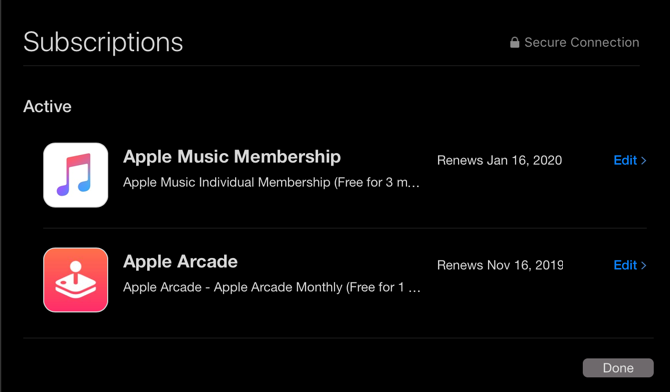
Cara Membatalkan Langganan iTunes di Windows
Jika Anda menggunakan PC Windows, Anda masih akan mengelola langganan Apple Anda melalui halaman langganan iTunes. Buka iTunes dan buka Akun> Lihat Akun Saya. Ini akan membawa Anda ke panel yang mirip dengan App Store Informasi Akun atas.
Gulir ke bawah dan di Pengaturan bagian, Anda akan melihat Berlangganan baris. Klik Mengelola di sebelah ini. Kemudian Anda dapat mengedit atau membatalkan langganan Anda.
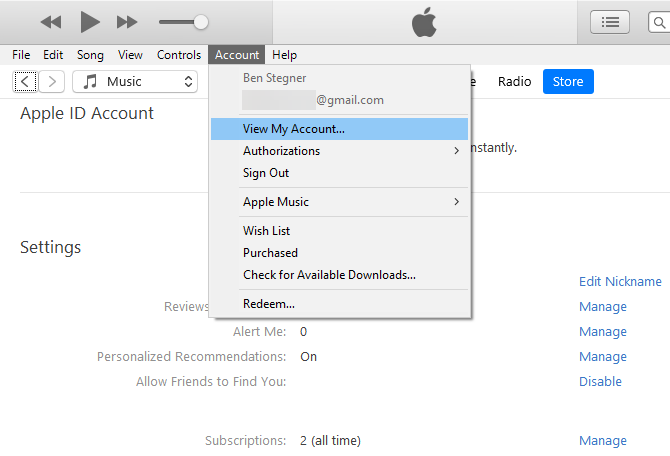
Mengelola Langganan Lainnya di iPhone Anda
Tidak menemukan langganan yang Anda cari menggunakan metode di atas? Anda harus berhenti berlangganan dengan cara yang berbeda. Manajemen berlangganan di atas hanya berlaku untuk aplikasi yang telah Anda langgani melalui ID Apple Anda. Itu tidak akan menunjukkan langganan yang Anda buat melalui perangkat lain.
Misalnya, Anda mungkin telah mendaftar untuk Spotify Premium melalui Google Play Store pada perangkat Android, atau bergabung dengan Netflix di situs web perusahaan. Meskipun Anda dapat menikmati akun ini dengan masuk ke aplikasi di iPhone Anda, Apple tidak ada hubungannya dengan langganan Anda.
Anda harus berurusan dengan layanan secara langsung untuk mengelola langganan Anda. Pencarian Google cepat harus membawa Anda ke situs web yang sesuai sehingga Anda dapat masuk dan mengelola langganan Anda.
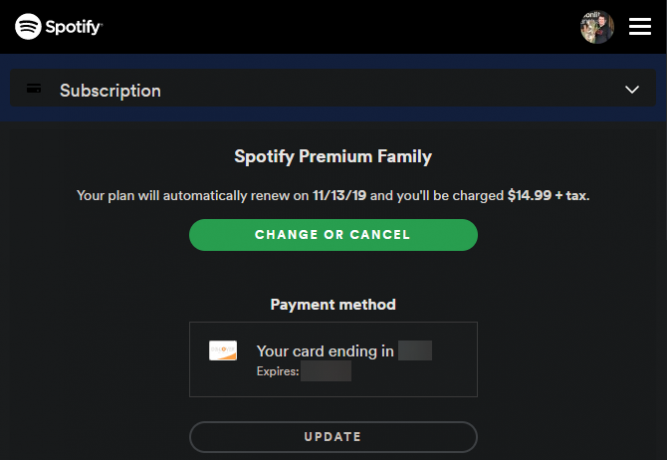
Jika Anda mengalami kesulitan melacak dari mana langganan berasal, periksa pernyataan kartu kredit Anda untuk melihat dengan siapa Anda melakukan pembayaran. Vendor seperti "Apple" atau "App Store" menandakan berlangganan melalui ID Apple Anda, sementara nama perusahaan kemungkinan akan muncul untuk berlangganan langsung. Anda mungkin juga berlangganan menggunakan layanan seperti PayPal atau Amazon Pay.
Kalau tidak, jika Anda menggunakan Berbagi Keluarga Apple, salah satu anggota keluarga Anda mungkin telah mendaftar untuk berlangganan sendiri. Anda tidak dapat mengelola ini dari ID Apple Anda, jadi Anda harus menggunakan salah satu perangkat mereka untuk mengelola langganan itu. Anda mungkin juga membayar orang lain untuk berlangganan yang dapat dibagikan Menghemat Langganan Premium dengan 9 Akun yang Dapat Dibagikan IniLayanan berlangganan premium sangat bagus, tetapi biayanya bertambah dengan cepat. Berikut adalah 9 layanan yang dapat Anda bagikan untuk mendapatkan hasil terbaik dari uang Anda. Baca lebih banyak dan perlu berbicara dengan mereka.
Terakhir, pastikan Anda tidak berlangganan dengan ID Apple yang berbeda dari yang Anda gunakan saat ini.
Cara Mengelola Rencana Penyimpanan iCloud Anda
Ada satu pengecualian penting ketika bertanya-tanya bagaimana cara berhenti berlangganan dari aplikasi Apple: penyimpanan iCloud. Apple akan menagih Anda untuk paket iCloud yang mencakup lebih banyak penyimpanan daripada standar 5GB, tetapi ini tidak muncul di lokasi di atas.
Sebagai gantinya, untuk berhenti berlangganan paket iCloud di iPhone Anda, Anda harus mengunjungi Pengaturan> [Nama Anda]> iCloud> Kelola Penyimpanan. Di sini, ketuk Ubah Paket Penyimpanan, kemudian Opsi Downgrade untuk kembali ke paket gratis.
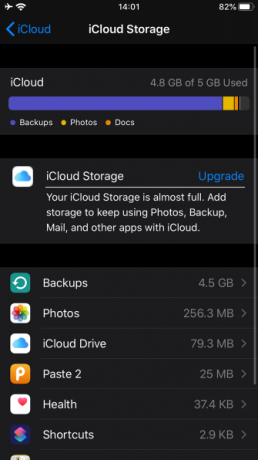
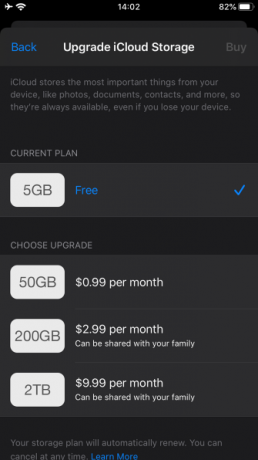
Catatan tentang Berlangganan Melalui Apple
Kami telah membahas cara berhenti berlangganan dari rencana di iPhone Anda, jadi Anda siap untuk mengendalikan biaya berulang Anda.
Sebelum kami selesai, Anda harus menyadari bahwa berlangganan layanan melalui Apple sering kali menghasilkan pembayaran harga yang lebih tinggi. Ini karena Apple mengambil potongan 30% dari semua pembelian yang dilakukan melalui App Store, yang mengakibatkan pengembang menagih lebih banyak untuk mengimbangi biaya itu.
Misalnya, Spotify Premium biayanya $ 9,99 per bulan secara normal. Namun, jika Anda mendaftar melalui aplikasi iPhone, Anda akan membayar $ 12,99 per bulan sebagai gantinya. Tidak ada alasan untuk melakukan ini, karena Anda juga mendapatkan layanan yang identik.
@ jmoneyjesse Hai, Jesse. Ketika Anda mendaftar untuk premium melalui iTunes harganya adalah $ 12,99. Anda selalu dapat mendaftar di situs web kami dengan harga $ 9,99
- Spotify (@Spotify) 18 Juni 2015
Jika Anda memiliki langganan melalui Apple, kami sarankan untuk memeriksa situs web perusahaan yang berlaku untuk melihat apakah Anda bisa mendapatkannya dengan biaya lebih rendah.
Batalkan Langganan dan Hemat Uang
Langganan adalah cara mudah untuk mengakses layanan yang Anda gunakan bulan-ke-bulan, tetapi mereka dapat dengan mudah lepas kendali. Sebaiknya luangkan waktu beberapa menit untuk meninjau langganan yang saat ini Anda bayar untuk memastikan Anda tidak membuang-buang uang.
Untuk lebih banyak alat untuk membantu ini, lihat panduan kami untuk mengelola langganan online Anda Cara Mudah Mengelola Langganan Online Anda & Menghemat UangKami tidak melacak langganan online sebagaimana mestinya. Alat-alat ini akan menunjukkan apa yang Anda berlangganan, berapa banyak yang Anda belanjakan, dan meminta Anda untuk membatalkan langganan yang tidak lagi Anda perlukan. Baca lebih banyak .
Ben adalah Wakil Editor dan Manajer Pos Sponsor di MakeUseOf. Dia memegang gelar B.S. dalam Sistem Informasi Komputer dari Grove City College, di mana ia lulus Cum Laude dan dengan Honours di jurusannya. Dia menikmati membantu orang lain dan bersemangat tentang video game sebagai media.